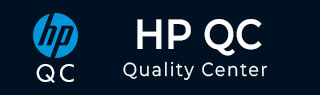
质量中心 - 仪表盘分析
仪表盘选项卡包含“分析视图”和“仪表盘视图”,使用户能够以各种格式分析和显示 ALM 数据。让我们详细了解每个视图的重要性。
分析视图 - 它包含分析树,项目经理/QA 可以使用它来组织所有分析项,这些项可以是以下任何一项:图表、项目报告和 Excel 报告。
仪表盘视图 - 它包含仪表盘树,经理/测试人员可以在其中组织仪表盘页面,这些页面可以排列在分析树中创建的多个图表,并将其显示在一个视图中。
分析视图
步骤 1 - 转到“分析视图”,单击“+”按钮,然后选择“图表向导”。将打开“图表向导”对话框。
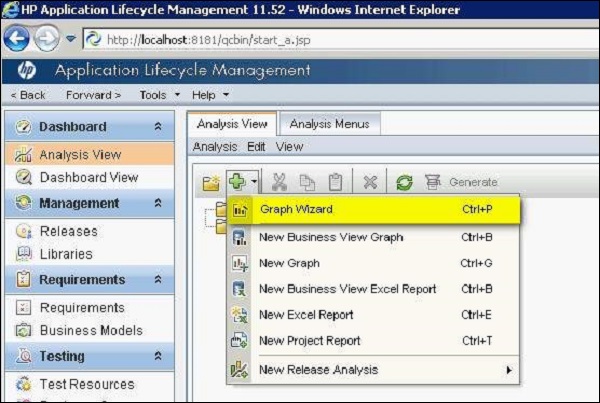
步骤 2 - 选择“实体图表”,然后单击“下一步”,如下所示。
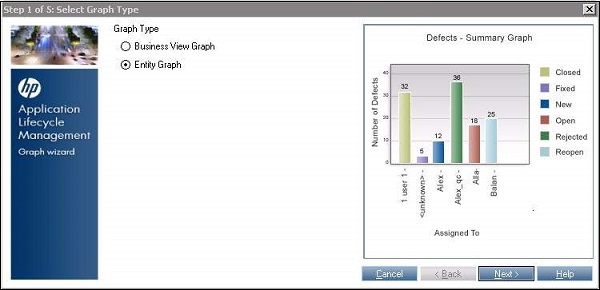
步骤 3 - 选择需要为其生成图表的实体类型(缺陷、测试用例、运行、测试配置)。
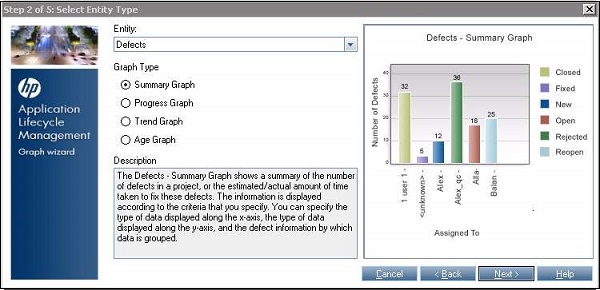
步骤 4 - 可以选择他们可以访问的所有项目,也可以只选择当前项目。
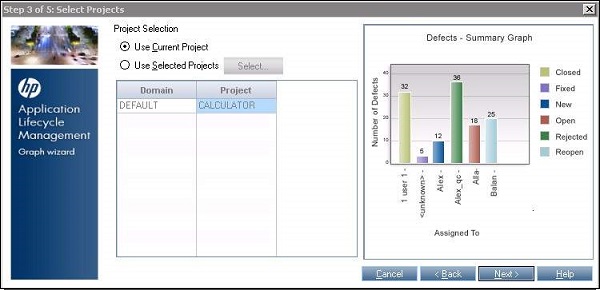
步骤 5 - 可以根据发布/周期进行筛选,并确保仅显示相关数据。
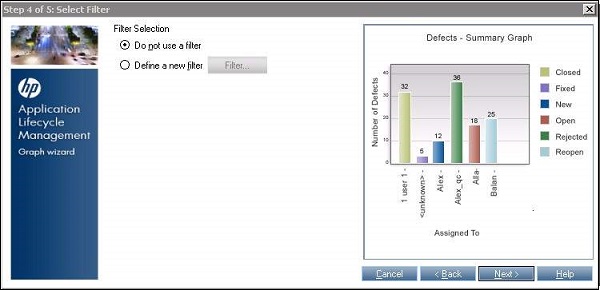
步骤 6 - 我们还可以根据特定字段进行“分组”,并选择需要映射到 X 轴的内容。
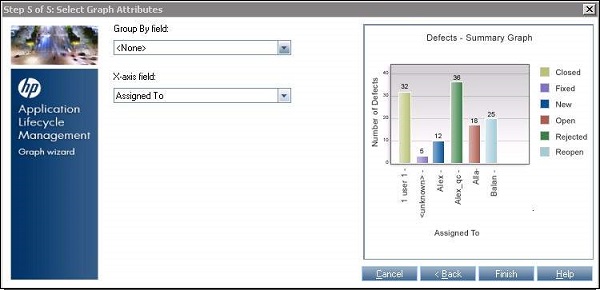
步骤 7 - 单击“完成”按钮后,将根据用户的选择/设置生成图表。
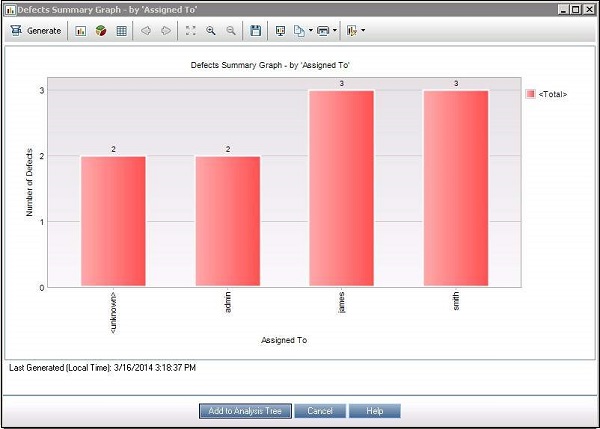
步骤 8 - 生成的图表可以命名并保存为公共或私有。
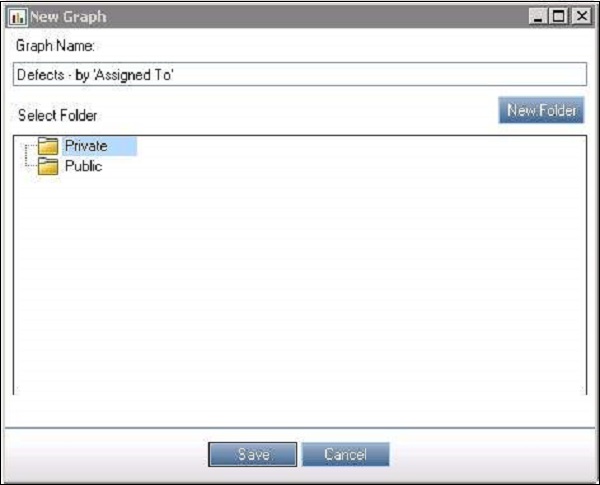
步骤 9:现在可以从“仪表盘”>>“分析视图”访问添加的图表。
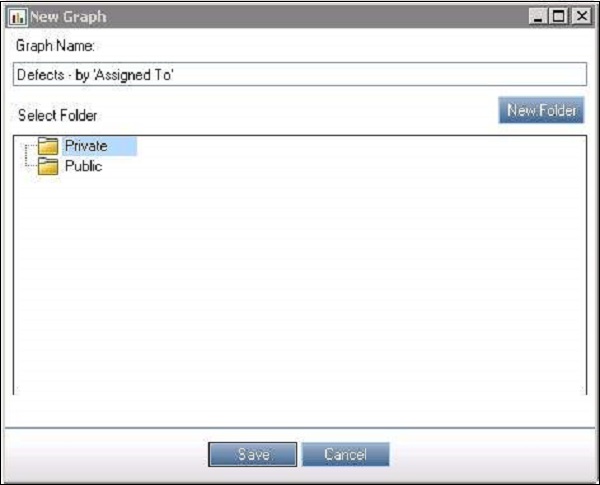
仪表盘视图
步骤 1 - 转到“仪表盘视图”,如果需要,可以创建一个“新文件夹”,或者直接创建一个“新仪表盘”页面。
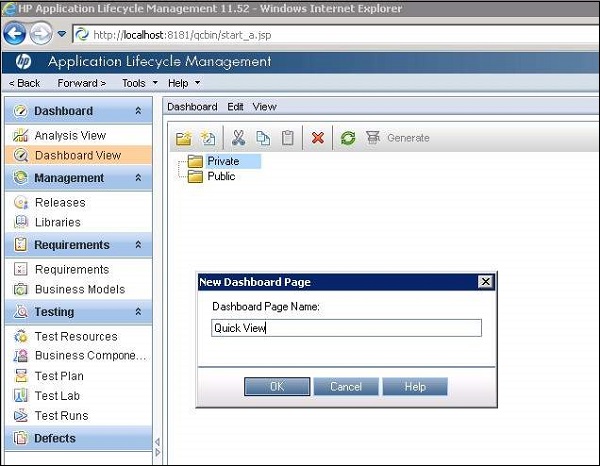
步骤 2 - 创建“新仪表盘”页面后,将生成多个选项卡。“配置”选项卡是其中之一,用户可以在其中添加可以添加到仪表盘的图表。
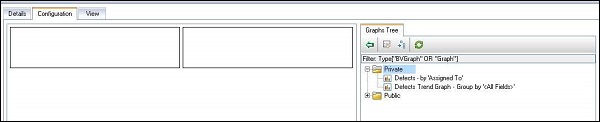
步骤 3 - 用户应使用“查看”选项卡查看添加的仪表盘,并点击刷新以获取最新数据。
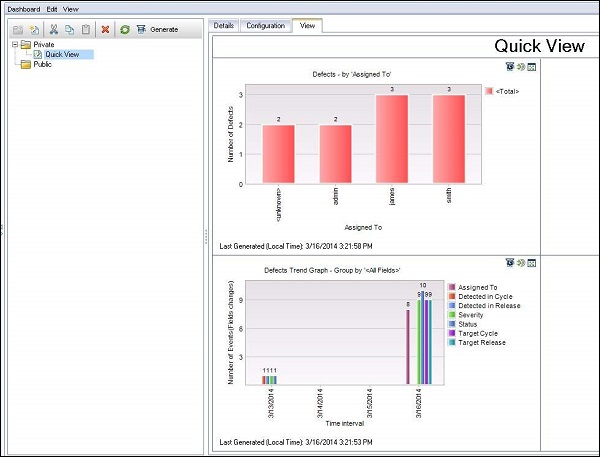
广告